¿Cómo ver el historial de actualizaciones en mi PC Windows 11?
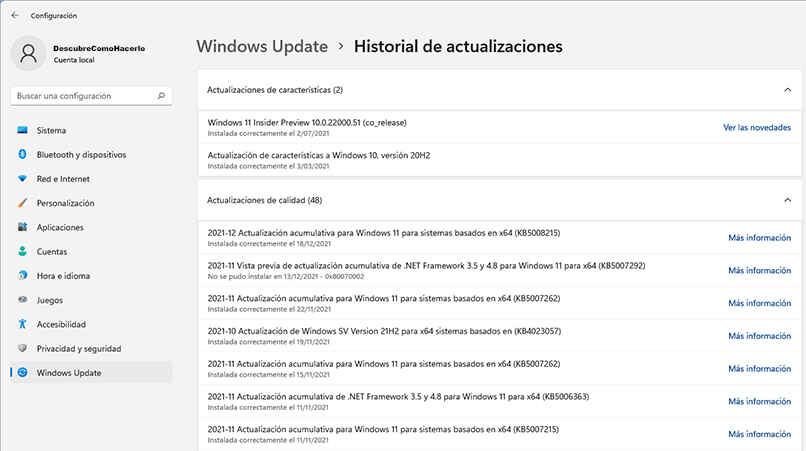
Las actualizaciones en Windows 11 son fundamentales cuando de mantener su equipo seguro se trata, esto porque los desarrolladores de las aplicaciones así como del sistema operativo, siempre envían actualizaciones. Esta acción la realizan frecuentemente para poder corregir errores o bien solo para hacer mejoras en el rendimiento de sus aplicaciones en Windows 11.
Así pues que, el historial de actividad permite llevar el seguimiento de todo lo que hace en su dispositivo, las aplicaciones y servicios que utiliza, las páginas web que abre, los archivos que descarga, entre otros. Todo eso se almacena en su dispositivo y Microsoft lo usa para brindarle prácticas y sugerencias personalizadas de acuerdo a sus intereses.

¿Cuáles son los tipos de actualizaciones que se muestran en el historial de Windows Update?
Cada versión de Windows presenta unos tipos de actualizaciones bien particulares, en este sentido, Windows 11 no se ha quedado atrás y ha lanzado tres importantes tipos de actualizaciones que es bueno que conozcas lo mejor posible. De manera que estar al tanto de lo que logra cada actualización siempre es beneficioso que como usuario lo sepas y tengas presente lo necesaria que son para tu equipo. Estas actualizaciones son:
- Críticas e importantes: estas son el tipo de actualizaciones que se relacionan con la seguridad y la privacidad de tu dispositivo, por lo tanto son obligatorias y se descargan e instalan de manera automática.
- Opcionales: son el tipo de actualización que se descargan para drivers o para los controladores de dispositivos, así como también para los componentes de tu equipo computador. Estas actualizaciones puedes administrarlas manualmente.
- Actualizaciones de paquetes de características: estas actualizaciones conducen a cambios en algunas características bien específicas de Windows 11 y están disponibles solo para un número mínimo de usuarios que son seleccionados por el mismo sistema operativo.

Críticas e importantes
Este tipo de actualizaciones son fundamentales para mantener la privacidad de tu equipo y la seguridad de tu sistema operativo, por eso se descargan e instalan automáticamente, ya que se han convertido en un requisito obligatorio para tus dispositivos.
Por lo tanto, no debes preocuparte por buscar este tipo de actualizaciones, ya que llegarán siempre a tu equipo, solo debes permitir que se descargue por completo y que se instale para seguir disfrutando de tu equipo, con menos riesgos cada vez, en el tema de seguridad y privacidad.
Actualizaciones opcionales
Como lo indica su nombre, estas actualizaciones son opcionales y van dirigidas específicamente a los drivers, a los componentes de tu equipo y a los controladores. Por no ser obligatorias, las puedes descargar e instalar de forma manual, cuando lo consideres necesario o cuando consideres que el equipo lo exige.
Lo que significa, que las actualizaciones opcionales no se descargarán e instalarán automáticamente, sin embargo, es importante mantener nuestros dispositivos al día con las actualizaciones que nos ofrece para nuestra versión Windows 11, por lo tanto te aconsejo revisar periódicamente y al tener disponible una actualización opcional, ejecutarla lo más pronto posible.
Actualizaciones de paquetes de características
Este tipo de actualizaciones están dirigidas a realizar cambios particulares a las diferentes características de la versión más reciente del sistema operativo Microsoft, como lo es Windows 11. Quizás por esta razón, se trata de actualizaciones que no están abiertamente disponibles para todos los usuarios Windows 11, sino solamente para un pequeño grupo exclusivo que va seleccionando el mismo sistema operativo.
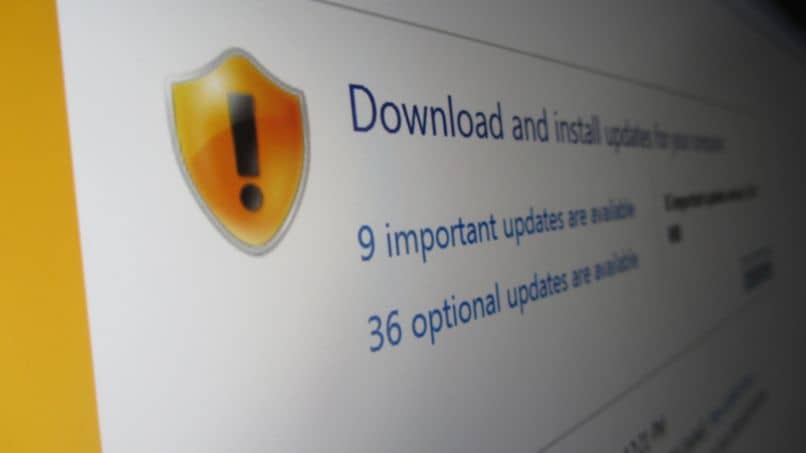
¿De qué manera puedes acceder a tu historial de actualizaciones en Windows 11?
Existen cuatro métodos a través de los cuales puedes acceder a tu historial de actualizaciones en Windows 11, estos son mediante Configuración, usando la terminal, por la consola CMD y por el Panel de control. Por la consola CMD debes abrir esa opción como administrador y ejecutar: 'wmic qfe list' para obtener la lista detallada de las actualizaciones.
Si se hace a través de panel de control, en inicio buscamos el comando 'appwiz.cpl', seleccionamos la opción asociada para que se desplieguen las listas y dar clic en 'Ver actualizaciones instaladas', con eso ya tendremos acceso a las actualizaciones instaladas con los detalles de fecha de instalación.
Con tu configuración
A través de configuración es una de las formas más sencillas de acceder a las actualizaciones del sistema, solo vamos al menú Inicio y de inmediato a Configuración, nos dirigimos a 'Windows Update' y hacemos clic en 'Historial de actualizaciones'.
Culminados estos pocos pasos, podremos accesar a todas las actualizaciones que tengamos instaladas en Windows 11, las cuales además conseguiremos divididas de acuerdo a las diferentes categorías que tenemos disponibles y por como se fueron descargando e instalando.
Usando la terminal
Otra forma bastante expedita para tener acceso a la lista de actualizaciones de Windows 11 es mediante el uso de la terminal, para ello debemos abrir la Terminal de Windows como administrador. Habiendo consolidado este paso, procedemos a ejecutar el siguiente comando: 'wmic qfe list' y rápidamente se desplegará una lista con todas las actualizaciones disponibles, las cuales vendrán detalladas con el tipo de actualización, el equipo en el que se instaló, la descripción y la fecha en que fue instalada.
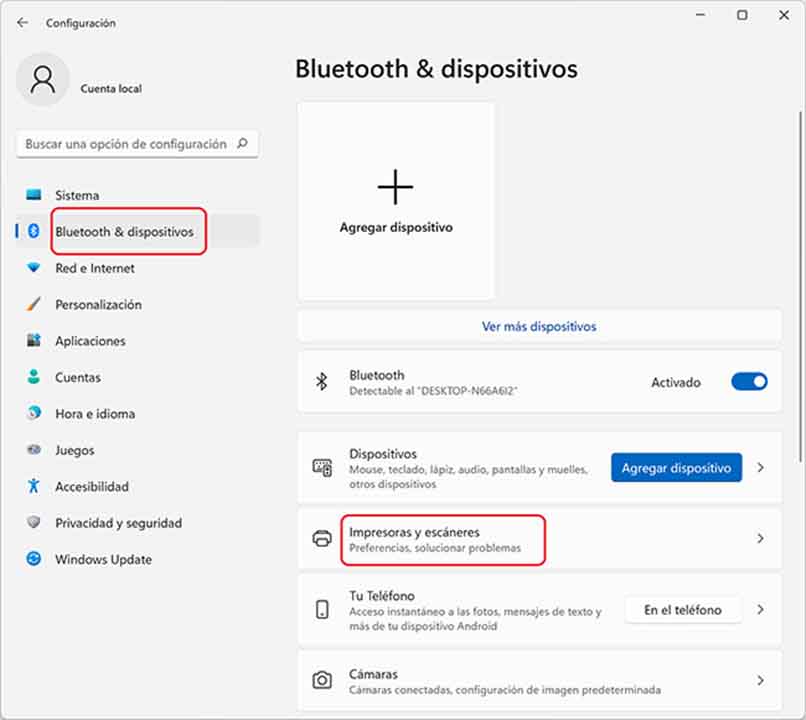
¿Qué acciones puedes realizar con los datos de tu historial de actualizaciones Windows?
Como un aliciente agregado se tiene que, gracias a los datos de tu historial de actualizaciones, al tener instalada la más reciente versión, ya estás garantizando cabida a todas las actualizaciones anteriores que, por una u otra razón, no tenga instalada tu equipo.
Incluso, junto con todas esas actualizaciones anteriores, también tendrás acceso a las múltiples correcciones en materia de seguridad que te hayas saltado o perdido, ya sea intencionalmente o no, las cuales resultan ser de gran importancia para proteger tu dispositivo.
De igual forma, conociendo todo tu historial de actualizaciones de Windows puedes ir más directo a la búsqueda de alguna web o algún programa que frecuentes, lo que significa que te saltas muchos de esos pasos tediosos y que te hacen perder mucho tiempo, si eres asiduo a unas categorías particulares en tus búsquedas en internet desde todos tus dispositivos.